So flashen oder wechseln Sie mit TWRP zu einem anderen ROM
Verschiedenes / / February 11, 2022
Toll, dass du dich dafür entschieden hast Endlich rooten Sie Ihr Android-Telefon. Es wird so viele Superkräfte freischalten. Auch wenn Sie es nicht müssen, ist die größte Motivation für das Rooten eines Telefons natürlich, ein benutzerdefiniertes ROM zu flashen. Das kann sein entweder CyanogenMod oder einfach das Standard-AOSP-ROM für Ihr Gerät. Natürlich ist heutzutage ein benutzerdefiniertes ROM nicht unbedingt erforderlich. Wenn Sie bereits ein Telefon mit Stock- oder fast Stock-Android rocken, gibt es einige verblüffende Dinge Sie können mit Xposed tun. Es bringt ROM-ähnliche Funktionen und mehr in Ihr Root-Stock-ROM.
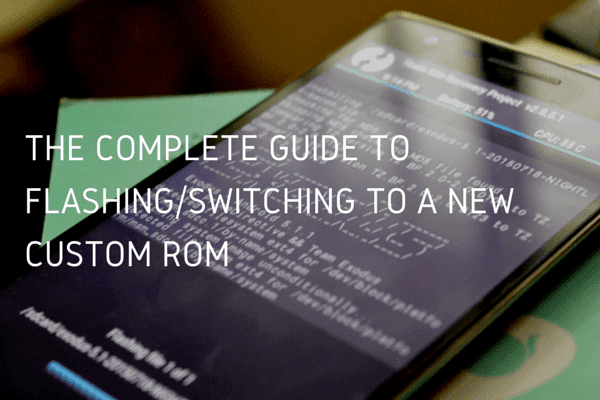
Aber natürlich, wenn Sie vorhaben, ein benutzerdefiniertes ROM zu installieren oder von einem aktuellen ROM zu einem anderen zu wechseln, Folgen Sie unserer Anleitung unten, um zu sehen, wie Sie dies am besten tun können, ohne eine Unze System-/Benutzerdaten in der zu verlieren Prozess. Der Prozess, um diese beiden Dinge zu tun, ist ziemlich gleich.
Annahmen
Diese Anleitung geht davon aus, dass Ihr Telefon bereits gerootet ist und Sie es haben
TWRP-Wiederherstellung Eingerichtet. Laden Sie Ihr Telefon auch besser vollständig auf, bevor Sie mit diesem Vorgang beginnen. Sie müssen auch zuerst das benutzerdefinierte ROM und die ZIP-Datei von Google Apps in den internen Speicher Ihres Telefons herunterladen. Da Sie bereits gerootet sind, löscht dieser Vorgang nicht Ihren gesamten internen Speicher. Ihre persönlichen Dateien sind sicher.1. Sichern Sie Daten mit Titanium Backup
Jetzt, da Sie gerootet sind und die vollständige Kontrolle über praktisch alle Daten im Betriebssystem haben, gibt es keine Entschuldigung mehr, die wichtigen Dinge nicht zu sichern. Mit Titan-Backup Sie können nicht nur die Apps, sondern auch die App-Daten sowie Systemdaten wie SMS, Kontakte und mehr sichern.
Laden Sie die kostenlose App herunter, geben Sie ihr Superuser-Zugriff und tippen Sie auf Häkchen Schaltfläche für Batch-Optionen. Von dem Sicherung Abschnitt tippen Sie entweder Sichern Sie alle Benutzer-Apps, Sichern Sie alle Systemdaten oder Sichern Sie alle Benutzer-Apps und Systemdaten. Es ist am besten, mit der letzten Option zu gehen. Wenn es um die Option für System-Apps geht, können Sie alles deaktivieren, was Sie nicht sichern möchten. Oder Sie können alles sichern und dann auswählen, was wiederhergestellt werden soll.

Eine weitere Option, wenn Sie beim Wechsel zu einem ganz neuen ROM nicht mit Systemdaten herumspielen möchten, besteht darin, Benutzer-Apps und -Daten zu sichern. Sie können entweder Anrufprotokolle und SMS und andere Elemente einzeln mit Titanium Backup sichern oder jede andere Backup-App.
2. Nehmen Sie ein Nandroid-Backup über TWRP
Nachdem die Apps gesichert wurden, ist es an der Zeit, die Wiederherstellung zu starten. Sie können dies tun, indem Sie das Telefon ausschalten und dann hochfahren, indem Sie die Tasten Power + Volume Down gedrückt halten. Dies kann von Gerät zu Gerät unterschiedlich sein. Aber hey, wenn Sie bereits verwurzelt sind, wissen Sie, wie Sie zur Genesung gelangen.
Es ist wichtig, ein Nandroid-Backup über die Wiederherstellung zu erstellen. Wenn beim Flashen des neuen ROMs etwas schief geht, stellen Sie dieses Backup wieder her (über die Wiederherstellen Option), bringt Ihr gesamtes Telefon wieder in den exakten Zustand, in dem es sich bei der Sicherung befand.

Jetzt, da Sie hier sind, tippen Sie auf Sicherung, ändern Sie keine Option von oben und wischen Sie einfach dorthin, wo es heißt Zum Sichern wischen. Sobald dies erledigt ist, tippen Sie auf Heim Schaltfläche, um zum TWRP-Startbildschirm zurückzukehren.
3. Aktuelles ROM löschen (Factory Reset)
Als nächstes müssen wir das gesamte aktuelle ROM und alle zugehörigen Daten löschen, die das neue ROM stören könnten. Tippen Sie auf die Wischen Taste. Jetzt hat TWRP standardmäßig die Werkseinstellungen zurückgesetzt Option, die wir wählen werden. Keine Notwendigkeit, hineinzugehen Erweitertes Löschen oder irgendwas.
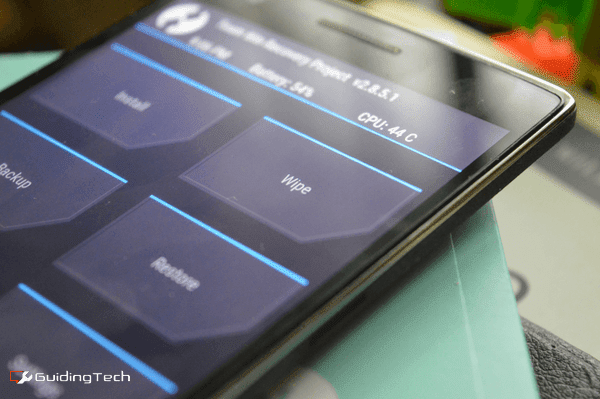
Wischen Sie einfach, wo es heißt Streichen Sie zum Zurücksetzen auf die Werkseinstellungen und wenn das erledigt ist, kehren Sie zum Startbildschirm zurück.

Durch das Löschen wird der interne Speicher nicht gelöscht: Beim Löschen werden nur die Systemdaten gelöscht. Alle Ihre Medien, Dateien und Backups sind sicher.
4. Flash New ROM und Google Apps
Jetzt ist es an der Zeit, das neue ROM, das Sie heruntergeladen und auf Ihr Android-Telefon übertragen haben, zusammen mit den Google-Apps (ja, Sie müssen sie separat flashen).

Klopfen Installieren, suchen Sie die ROM-Datei, tippen Sie darauf und streichen Sie über die Stelle, an der sie steht Wischen Sie, um Flash zu bestätigen. Jetzt können Sie mit TWRP eine Flash-Warteschlange erstellen. Sie können Google-Apps hinzufügen, indem Sie auf tippen Mehr Reisverschlüsse hinzufügen und beide nacheinander flashen.

Ich flashe aber gerne beide einzeln. Ich bin so altmodisch (ich bin mit ClockworkMod Recovery aufgewachsen).
5. Cache löschen und neu starten
Nachdem das neue ROM geflasht ist, empfiehlt es sich, den Cache und den Dalvik-Cache zu löschen. Das Gute an TWRP ist, dass es Ihnen die Möglichkeit gibt für Cache löschen/dalvik nachdem Sie einen Flash abgeschlossen haben. Tippen Sie auf die Schaltfläche und wischen Sie dort, wo sie steht Zum Wischen wischen.
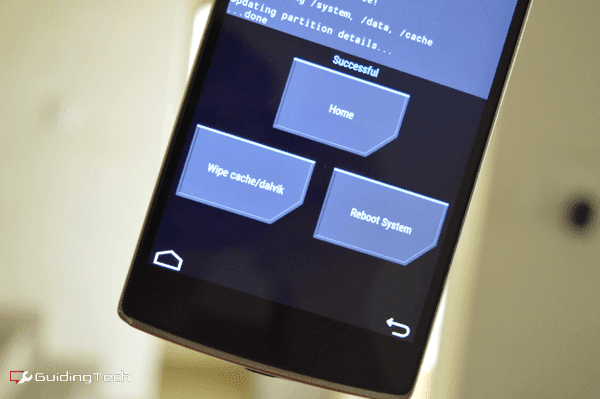
Das ist es, wir sind fertig. Jetzt heißt es raus aus der Erholung. Tippen Sie dazu auf Heim Tippen Sie auf die Schaltfläche, um zum Startbildschirm von TWRP zu gelangen Neustart und dann auswählen System.

Der neue ROM-Geruch
Da es sich um eine Neuinstallation handelt, kann der erste Start einige Minuten dauern. Danach ist der Einrichtungsvorgang genauso wie bei der Anschaffung eines neuen Telefons. Wenn alles fertig ist, gehen Sie zum Play Store und laden Sie zuerst Titanium Backup herunter. Gehen Sie zu den Stapeloptionen und stellen Sie alle gewünschten Apps und Systemdaten wieder her.
Und schon rockst du die gleichen Apps wie beim letzten ROM. Außerdem haben Sie auch keine wichtigen Daten verloren. So macht man das.
Auf welches ROM hast du denn umgestellt? Wie funktioniert es? Teilen Sie es uns in den Kommentaren unten mit.
Zuletzt aktualisiert am 03. Februar 2022
Der obige Artikel kann Affiliate-Links enthalten, die Guiding Tech unterstützen. Dies beeinträchtigt jedoch nicht unsere redaktionelle Integrität. Die Inhalte bleiben unvoreingenommen und authentisch.



